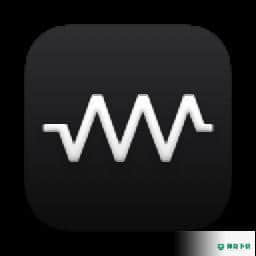
Serial Studio 官方最新版 v1.0.20
更新时间:2022-06-08 12:24:22软件介绍
Seal Studio可以远程帮助用户分析设备数据,直接将json添加到软件就可以读取远程设备,帮助设备人员在可视化在界面查看设备生成数据,软件界面显示远程串行端口配置,选择设备的端口、设置波特率、设置数据位,配置完毕就可以读取远程设备,从而在可视化的仪表盘组件上查看数据内容,可以在软件显示数据组,可以查看任务类型,可以查看传感器读数,可以查看设备电压、温度、功率等,所有设备的数据都可以在数据图显示,轻松将复杂的设备数据转换到图表上显示,让数据分析更加轻松!
Seal Studio基本介绍
Seal Studio是一个多平台,多用途的串行数据可视化程序。该项目的目标是使嵌入式开发人员和制造商可以轻松地可视化,呈现和分析其项目和设备生成的数据,而无需为每个项目编写专用的计算机软件。
Seal Studio软件功能
1、Seal Studio提供很多小部件显示设备数据
2、直接在软件上就可以添加数据进行分析
3、支持添加json到软件读取设备,支持打开CSV到软件分析数据
4、支持设备远程连接,快速读取设备生成的数据
5、支持通讯方式:自动(来自串行设备的ON)、手动(使用ON映文件)
6、通过手动模式就可以选择新的json地图到软件分析
7、可视化模式可以选择二进制数据,可以选择纯文本数据
8、可以在控制台自动屏、显示时间、T-100仿真、回显用户命令
9、双击任何组,图表或窗口小部件,即可在另一个窗口中查看它。
Seal Studio软件特色
1、Seal Studio支持中文设置,可以在setting界面设置语言
2、支持插件功能,通过在端口7777上建立TCP连接,应用程序/插件可以与 Seal Studio进行交互。
3、支持MQTT配置,在软件设置MQTT版本,设置模式,设置
4、支持网络连接方案设置,在软件通过TCP连接设备
5、支持串行端口设置,在软件配置设备通讯端口
Seal Studio安装方法
1、打开SealStudio_v1.2.0.exe软件直接安装
2、提示软件的安装地址C:Pgram FilesSeal Studio
3、提示软件安装进度条,等待安装结束
4、Seal Studio已经安装完毕,点击finish
Seal Studio使用说明
1、打开软件可以选择加载json到软件上编辑
2、进入文件夹找到json就可以添加到软件查看数据
3、显示数据设置功能,可以在软件右侧添加新的串行端口
4、首先,请在右侧的设备窗格中选择一个COM端口和波特率。
5、如果串行连接成功并且正确解释了传入的数据,则该窗格应自动关闭,并且仪表板应自动显示。否则,您可以使用控制台查找问题的根源。
6、软件界面显示语言设置功能,可以选择简体中文
7、通讯方式调整,可以选择从设备发送json,可以选择从计算机加载json
8、可视化模型,支持普通(纯文本)、二进制(十六进制)
Seal Studio编译说明
要求
编译本项目的唯一要求是在你的电脑系统中安装 QT , 本项目编译支持 Qt 5.15 及以后的版本。您还需要安装以下Qt非LL模块:
Qt Charts
在U/Linux系统上,还需要安装libgl1-mesa-dev才能编译应用程序。
已使用的Qt模块的完整列表:
Qt SQL
Qt Quick
Qt Widgets
Qt Charts
Qt Seal Port
Qt Quick Contls
Qt Quick Contls 2
Qt Graphical Effects
克隆
本仓库使用git submodule。为了克隆它,请在终端上执行以下命令:
或者,只运行:
git clone --recursive https://github.com/Seal-Studio/Seal-Studio
编译
安装 Qt 后,在 Qt Creator 中打开 Seal-Studio.p,单击 “运行” 按钮。
或者,您也可以使用以下命令:
qmake
make -j4
通讯协议
Seal Studio使用具有以下结构的ON文档可视化微控制器/串行设备提供的实时:
t:项目标题(字符串,必填)
g:组(数组)
t:组标题(字符串,必填)
w:窗口小部件类型(字符串;可选-可以是:)
map:创建在地图上显示位置的小部件
bar:垂直进度栏(带有max&min值)
gy:陀螺仪指示器(带有x,y&z值)
accelemeter:加速计指示(与x,y,&z值)
d:组数据集(数组)
t:数据集标题(字符串,可选)
v:数据集值(变量,必填)
u:数据集单位(字符串,可选)
g:数据集图(布尔值,可选)
w:窗口小部件类型(字符串,取决于组窗口小部件类型,可能的值为:)
对于gy&accelemeter小部件:
x:X轴的值
y:Y轴的值
z:Z轴的值
对于map小部件:
lat:纬度
lon:经度
对于bar小部件:
max:最大值
min:最小值
此还用于生成CSV文件,其中包含从串行设备接收的所有读数,该CSV文件可用于MATLAB中的分析和数据处理。
注意:窗口小部件类型可以在不同的组中重复,而不会出现任何问题。
通讯方式
Seal Studio可以通过两种方式处理传入的串行:
1、串行设备会定期发送完整的ON数据帧(自动模式)。
2、用户在文件中指定ON结构,并且串行设备仅以逗号分隔的方式(手动模式)发送数据。
如果您不想在微控制器程序中使用ON库,或者需要发送大量,则手动模式非常有用。ON映文件的示例是:
正如可以猜测,串行工作室将取代%1,%2,%3,...,%20用逗号分隔的数据帧中的对应的索引处的值的值。微控制器针对给定的ON映发送的相应数据格式为:
/*KAANSATQRO,%s,%s,%s,%s,%s,%s,%,%s,%s,%s,%s,%s,%s,%s,%s,%s,%s,%s,%s*/
帧开始/结束序列
要处理所有数据帧,Seal Studio需要一种可的方式来知道帧何时开始以及帧何时结束。我附带的解决方案是有一个特定的开始/结束序列,该序列对应于:
/* 帧开始顺序
*/ 帧结束顺序
开始/结束序列适用于自动和手动通信模式。
例子
假设您正在从微控制器接收以下数据:
/*KAANSATQRO,2051,2,5,26,10,101.26,27,32,1001,21.1619,86.8515,10,4,1.23,9.81,0.23,0,0,0*/
Seal Studio配置为使用上面显示的ON映文件解释传入的数据。数据将被分隔为:
所有传入的数据帧将自动注册到CSV文件中,可用于以后的分析。
近期热门










